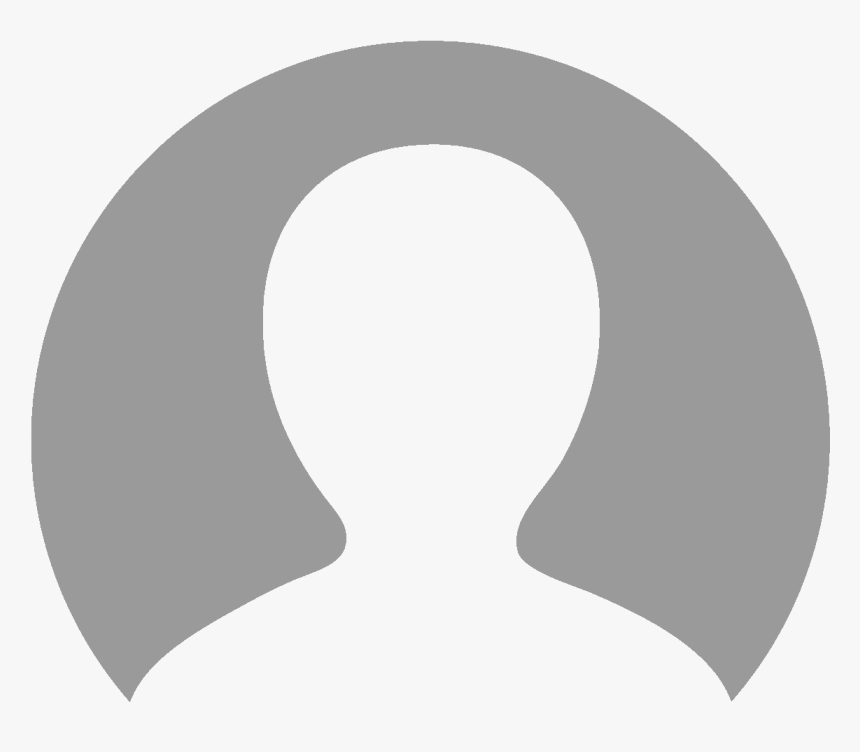Primjerice, možete posložiti svu e-poštu u jednu dugu listu, odvojiti poruke u više kartica ili podijeliti digitalni poštanski sandučić na pročitane i nepročitane poruke...
Googleov servis za webmail nudi nekoliko načina prilagođavanja prikaza sadržaja za kojima možete posegnuti ako vam osnovni zbog bilo kojeg razloga ne odgovara.
Primjerice, možete posložiti svu e-poštu u jednu dugu listu, odvojiti poruke u više kartica ili podijeliti digitalni poštanski sandučić na pročitane i nepročitane poruke...
Pokazat ćemo vam nekoliko načina kako možete bolje organizirati svoj Gmail.
Kako promijeniti izgled digitalnog poštanskog sandučića u Gmailu
- Kliknite na sličicu zupčanika u gornjem desnom kutu.
- Pojavit će se Quick settings na desnoj strani, s postavkama koje možete mijenjati (primjerice, odrediti gustoću prikaza, vrstu sandučića i tome slično).
- Kliknite See all settings za prikaz svih postavki.
- Kliknite karticu Inbox.
- Uz Inbox type naći ćete padajući izbornik s više opcija:
- Default će poslagati vašu e-poštu u niz okomitih kartica.
- Important first, Unread first i Starred first će sandučić podijeliti vodoravno u dva odjeljka. U prvom će biti ono što ste odabrali (Important, Unread ili Starred) u drugom sve ostalo.
- Primary inbox i Multiple Inboxes će napraviti odjeljke u kojima možete zasebno pregledavati odabrani sadržaj.
Odaberete li Default (pod Inbox type, uz Categories) moći ćete označiti kućice kako bi odredili način na koji će e-mailovi biti posloženi i prikazani.
Zadržite li kursor računalnog miša iznad svake kategorije vidjet ćete primjere koje će vrste e-pošte biti posložene u koju kategoriju. Želite li prikaz sve e-pošte u jednoj kartici možete odznačiti sve kućice osim Primary.
Na raspolaganju je i opcija Include starred in Primary, koja će prikazati svu e-poštu koju označite zvjezdicom, bez obzira u kojoj je kategoriji.
Opcije za Important first, Unread first i Starred first su slične. Pod Inbox sections možete kliknuti dugme Options kako bi odabrali koliko će e-mailova biti prikazano u svakom odjeljku.
Odaberete li Important first ili Priority Inbox pojavit će se i dodatna opcija koja omogućava promjenu načina brojanja nepročitane pošte (prati li samo važnu nepročitanu, svu ili omjer važnih u odnosu na sve).
Ako ne koristite Multiple Inboxes možete dodati i panel za čitanje. Nakon što označite kućicu uz Enable reading pane možete upotrijebiti opcije ispod nje kako bi smjestili panel na zaslonu.
U kategoriji Importance marker možete odabrati hoće li Gmail prikazivati žute kartice (kao oznaku važne e-pošte) i hoće li ih automatski dodjeljivati temeljem praćenja vaših aktivnosti.
Pri dnu stranice naći ćete opciju Override filters / Don’t override filters. Filtere možete prilagođavati u postavkama (Settings), pod karticom Filters & Blocked Addresses.
Kad završite nemojte zaboraviti kliknuti Save Changes.
Kako namjestiti Priority Inbox
Odlučite li se za Priority Inbox pojavit će se padajući izbornik uz svaku opciju Inbox sections kako bi odabrali koje će kategorije biti uključene, koliko će poruka biti u svakoj kategoriji, kao i hoće li kategorija biti prikazana kad je prazna.
Novi odjeljak možete dodati ako otvorite karticu Label pri vrhu izbornika Settings. Kliknite dugme Create new label pri dnu izbornika.
U skočni prozor utipkajte naziv oznake i zatim kliknite Create.
Otvorite karticu Inbox i kliknite Options.
Odaberite iz padajućeg izbornika More options.
Odaberite oznaku iz padajućeg izbornika.
Kako namjestiti Multiple Inboxes
- U Inbox type odaberite Multiple inboxes.
- Kako bi namjestili svoje poštanske sandučiće trebat ćete unijeti operator pretrage u svaku kategoriju (recimo, is:starred ili is:unread). Možete napraviti do pet kategorija.
- Pod Section Name možete dodati oznaku za svaku kategoriju.
- Unesite broj prikaza e-mailova u svakoj kategoriji, uz Maximum page size.
- Za promjenu pozicije odjeljaka otvorite Multiple Inbox position.
tportal